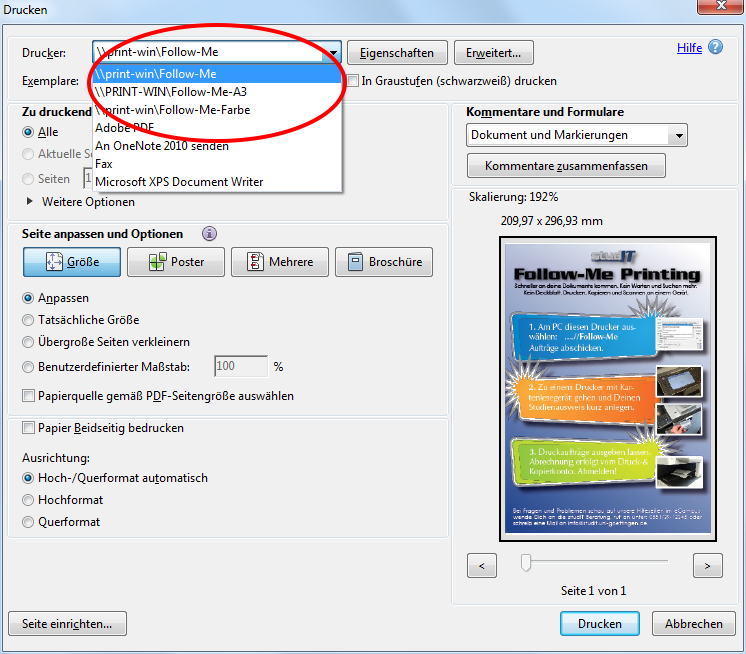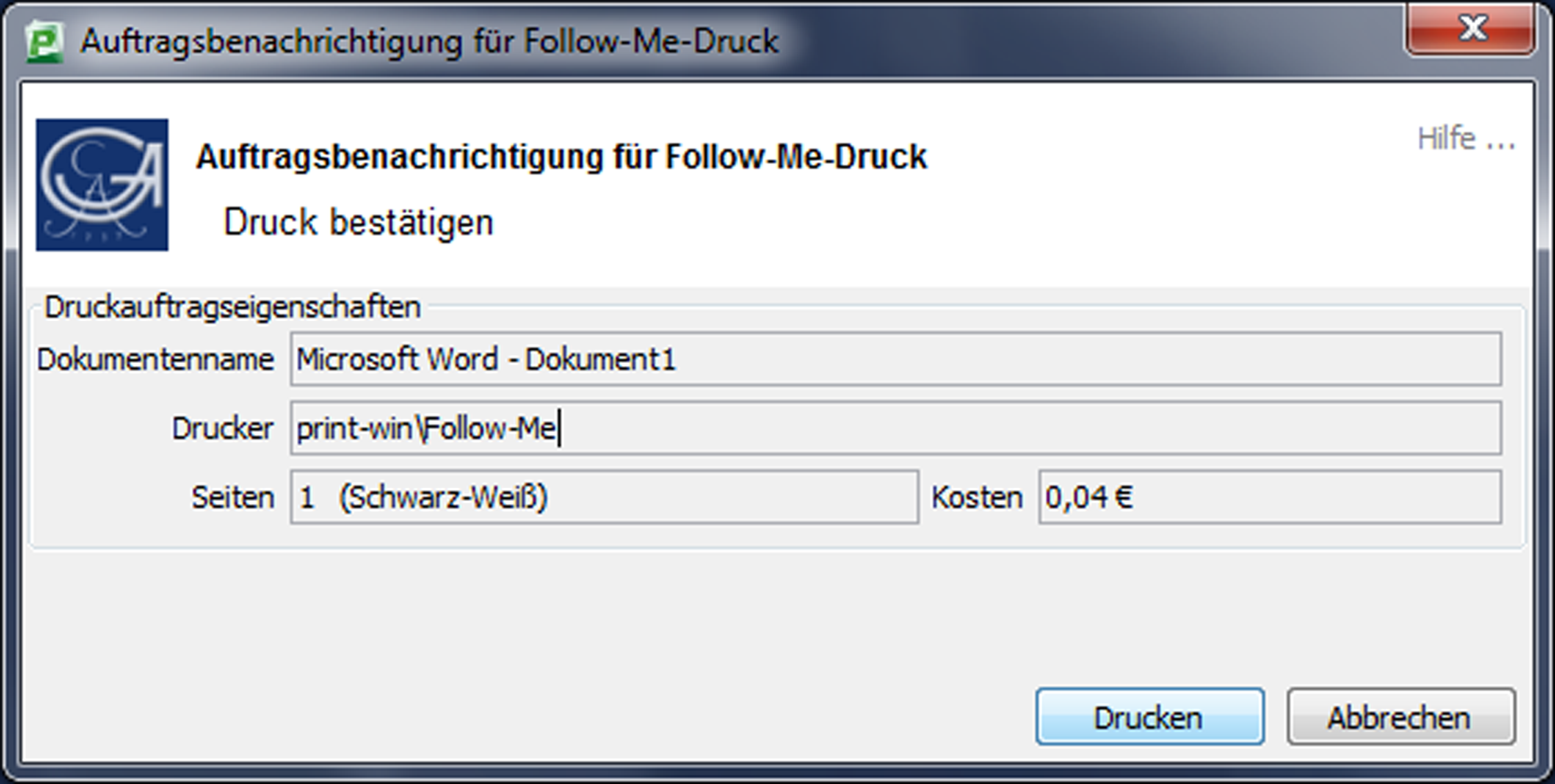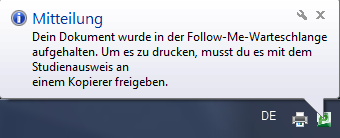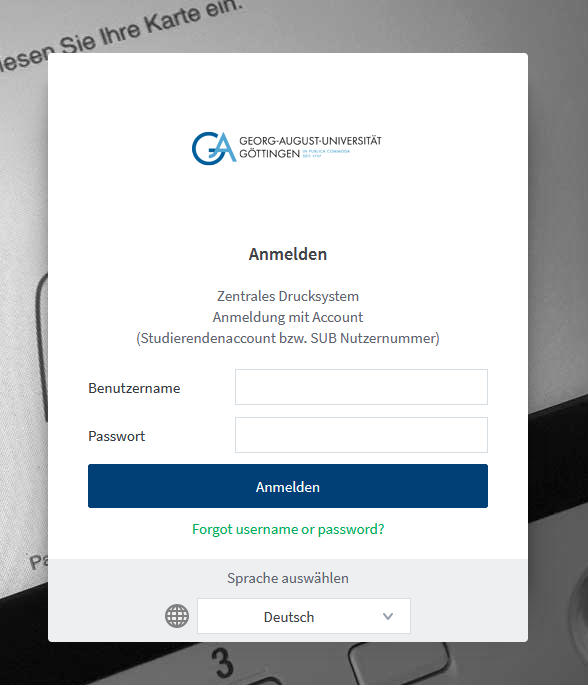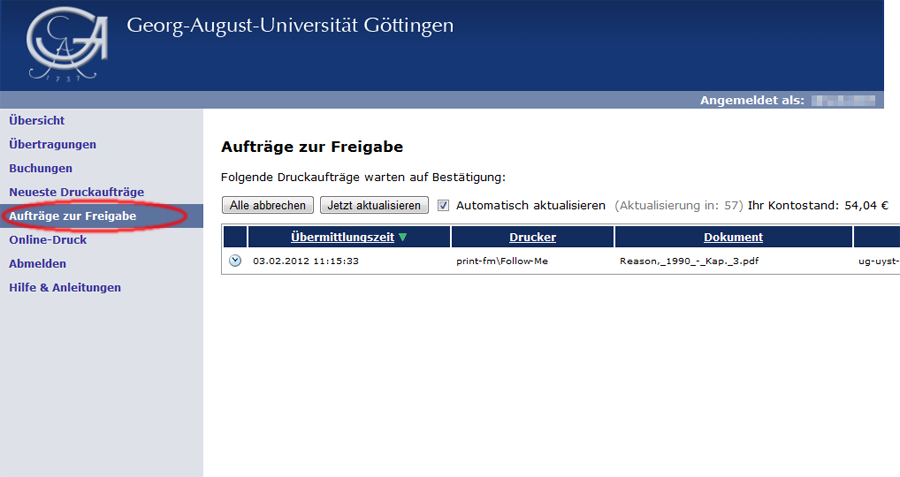Dies ist eine alte Version des Dokuments!
Inhaltsverzeichnis
Follow-Me-Printing
Einen Überblick über das Drucken zeigen wir in diesem Video.
 Über das zentrale Drucksystem von studIT stehen zwei Möglichkeiten der Dokumentenausgabe zur Verfügung: Der klassische Direktdruck und der Druck im Follow-Me-Verfahren.
Über das zentrale Drucksystem von studIT stehen zwei Möglichkeiten der Dokumentenausgabe zur Verfügung: Der klassische Direktdruck und der Druck im Follow-Me-Verfahren.
Beim Drucken im Follow-Me Verfahren passiert nach dem Abschicken des Auftrags so lange nichts, bis der Auftrag mit dem Studienausweis an einem Multifunktionsgerät freigeben wird.
Das Verfahren
Beim Follow-Me-Verfahren wird der Auftrag nicht sofort an einen Drucker weitergegeben. Stattdessen wird das Dokument in eine „virtuelle Warteschlange“ gedruckt und dort so lange zwischengespeichert, bis es an einem beliebigen hierfür ausgestatteten Gerät freigegeben wird. Der tatsächliche Drucker wird also erst in dem Moment bestimmt, in dem der Auftrag auch wirklich ausgegeben wird und nicht schon im Druckdialog des Anwendungsprogramms. Auch die Kosten werden erst vom Druckkonto abgezogen, wenn der Auftrag am Drucker freigegeben wird.
Hinweis zum Kopier-/Druckguthaben
Das System greift auf das Guthaben des Druckkontos zu. Die Geldbörsenfunktion des Studienausweises wird NICHT benutzt! Mit dem Studienausweis kann man an unserem Helpdesks in der Chipkartenstelle und in den Bibliotheken der SUB auf das Druckkonto einzahlen. An den Druckern wird die Karte ausschließlich zur Authentifikation genutzt!
Abfrage des Druckguthabens unter http://print.student.uni-goettingen.de
Standorte verfügbarer Drucker
Eine Übersicht der Standorte findest du hier: Übersicht
Einrichten der Follow-Me-Warteschlange
 An den studIT Windows Rechnern ist der Follow-Me Drucker schon vorkonfiguriert. Du musst ihn nur noch auswählen. Im Druckdialog wählst du in der Dropdown-Liste die Warteschlange \\print-win.student.uni-goettingen.de\Follow-Me bzw. Follow-Me-Farbe (für Farbdruck an farbfähigen Geräten) aus.
An den studIT Windows Rechnern ist der Follow-Me Drucker schon vorkonfiguriert. Du musst ihn nur noch auswählen. Im Druckdialog wählst du in der Dropdown-Liste die Warteschlange \\print-win.student.uni-goettingen.de\Follow-Me bzw. Follow-Me-Farbe (für Farbdruck an farbfähigen Geräten) aus.
Auf deinem privaten Rechner kannst du über eine Website Aufträge uploaden (dann wäre keine Installation von zusätzlichen Programmen notwendig.) oder den Follow-Me Drucker als Netzwerkdrucker einrichten. Wir haben dafür Anleitungen für Windows-Rechner auf unseren Hilfeseiten hinterlegt. Wenn du Follow-Me an Apple Macs oder Linux-Rechnern nutzen willst, dann musst du die Online-Druckfunktion verwenden!
Hinweis zum Follow-Me-Druck in Farbe
Aufträge, die in die Warteschlange „Follow-Me“ gedruckt werden, werden immer in Schwarzweiß gedruckt. Sie können sowohl an S/W- als auch an Farbgeräten (zum S/W-Preis) abgeholt werden.
Aufträge, die in die Warteschlange „Follow-Me-Farbe“ gedruckt werden, können ausschließlich an Farbgeräten freigegeben werden. Farbseiten werden entsprechend berechnet, SW-Seiten in den Dokumenten werden zum SW-Preis berechnet.
Absenden von Aufträgen
1. Druckaufträge absenden
An den studIT Windows Rechnern sind die Follow-Me Drucker schon vorkonfiguriert. Du musst den passenden Drucker nur noch über den Druckdialog der jeweiligen Anwendung auswählen. Aus der Dropdown-Liste wählst Du zwischen den Warteschlangen \\print-win\Follow-Me, Follow-Me-Farbe oder aber Follow-Me-A3 aus. Sollte einmal ein Drucker in der Liste fehlen, kannst Du nach dieser Anleitung vorgehen, um den gewünschten Drucker hinzuzufügen.
Du kannst hier noch diverse Einstellungen festlegen (Duplex, mehrere Seiten auf ein Blatt etc.).
2. Druckaufttrag bestätigen
Angezeigt werden Dir der Name des Dokuments, der ausgewählte Drucker bzw. die Druckerwartschlange, die Zahl der Seiten mit dem Zusatz Schwarz-Weiß bzw. Farbe und die Kosten. Erst mit Klick auf Button „Drucken“ schickst Du den Auftrag an die Warteschlange.
3. Bestätigungs Pop-Up abwarten
Wurde Dein Dokument erfolgreich in die Wartschlange übertragen, siehst Du nun ein kleines Pop-Up mit dem dem Hinweis, dass Dein Druckauftrag nun mit dem Studienausweis freigegeben werden kann.
Konnte Dein Dokument nicht korrekt verarbeitet werden, meldet Dir das Pop-Up einen Fehler. In diesem Fall solltest Du Deinen Druckauftrag kontrollieren, insbesondere das Format des Dokuments. Anschließend kannst Du ihn erneut drucken.
4. An einem Multifunktionsgerät freigeben
Befindet sich Dein Auftrag in der Follow-Me-Warteschlange, kann er innerhalb von 72 Stunden an einem Multifunktionsgeräte freigegeben werden. Nach Ablauf dieser Zeit wird er gelöscht - in diesem Fall entstehen keine Kosten.
Wie die Freigabe genau funktioniert und welche Funktionen die Multifunktionsgeräte außerdem bieten, ist in der Anleitung für die Multifunktionsgeräte ausführlich erklärt. Derart ausgestattete Geräte erkennst Du an den seitlich angebrachten Lesegeräten. Wo auf dem Campus Geräte stehen, kannst Du in der Standortübersicht nachsehen.
Ausgabe der Aufträge
 Befindet sich ein Auftrag in der Follow-Me-Warteschlange, kann er innerhalb von drei Tagen freigegeben werden. Nach Ablauf dieser Zeit wird er gelöscht (Es entstehen dabei keine Kosten!). Die Freigabe erfolgt direkt an einem der Geräte, die hierfür vorgesehen sind. Bitte seht euch auch die Anleitungen für diese Multifunktionsgeräte an. Derart ausgestattete Kopierer erkennt ihr an den seitlich angebrachten Lesegeräten.
Befindet sich ein Auftrag in der Follow-Me-Warteschlange, kann er innerhalb von drei Tagen freigegeben werden. Nach Ablauf dieser Zeit wird er gelöscht (Es entstehen dabei keine Kosten!). Die Freigabe erfolgt direkt an einem der Geräte, die hierfür vorgesehen sind. Bitte seht euch auch die Anleitungen für diese Multifunktionsgeräte an. Derart ausgestattete Kopierer erkennt ihr an den seitlich angebrachten Lesegeräten.
Duplex-Druck beim Follow-Me Drucken
Beim Follow-Me Drucken ist auch das doppelseitige („Duplex“) Drucken möglich. Dazu muss im Druckdialog nach Auswählen der Follow-Me Warteschlange auf die Option „erweitert“ geklickt werden. Anschließend im Reiter Detaillierte Einstellungen die Option Bearbeiten anwählen. Dort findest du ganz unten die Auswahl des Duplex-Drucks (entweder Drehen über lange oder kurze Kante): siehe Screenshot
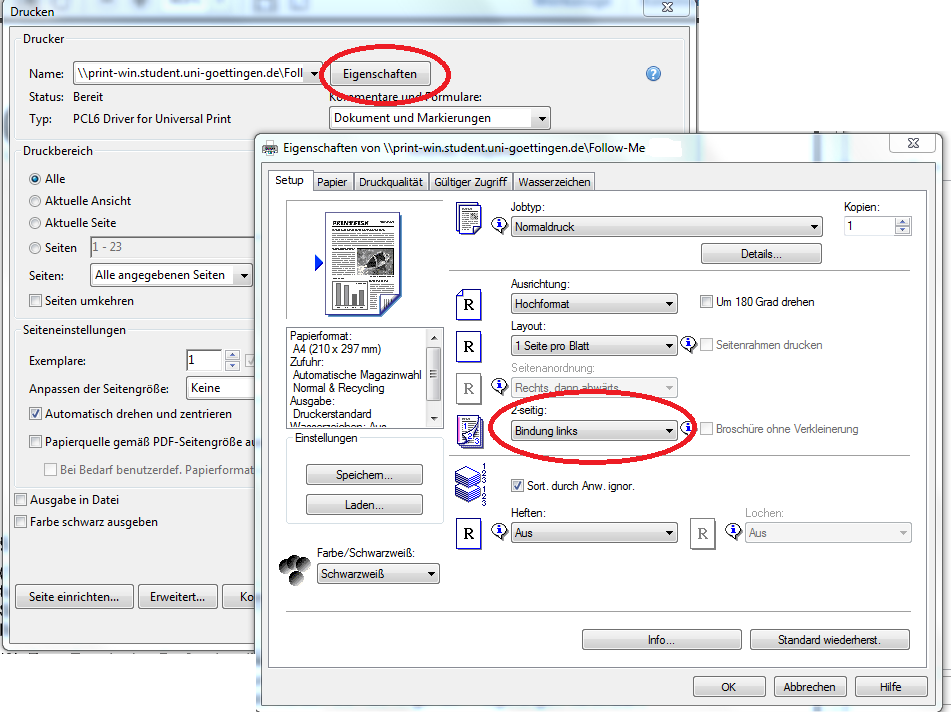
A3-Druck auf Follow-Me Geräten
An einigen Geräten ist auch die Ausgabe von Drucken im A3 Format möglich. Um in A3 zu drucken, musst du deine Aufträge in die entsprechende Warteschlange abschicken. Sie heisst Follow-Me-A3. Falls diese Queue am Rechner, an dem du arbeitest, noch nicht verbunden sein, kannst du dies gemäß dieser Anleitung nachholen. Beim Abschicken von Dokumenten solltest du darauf achten, dass die Dateien auch in A3 angelegt sind. Im Zweifel werden die Dateien automatisch skaliert, wenn du im Druckdialog „Größe anpassen“ auswählst.
Die Follow-Me-A3 Queue ist standardmäßig als Farbqueue angelegt. Wenn das Dokument allerings nur schwarz enthält und der Drucker das erkennt, wird auch nur SW abgerechnet (0,08 pro Seite). Wenn du ein Farbdokument in SW ausgeben willst, musst du in den Erweiterten Einstellungen des Druckdialogs von Farbe auf Graustufen umschalten (siehe Screenshot oben unter „Duplex“)
An folgenden Geräten kannst du die A3 Aufträge freigeben:
- LRC SUB: Gerät ganz links neben dem Schrank
- BB WiSo: linkes Gerät im EG
- LRC Med: zweiter Drucker von rechts
- LRC KWZ: Drucker hinter der Theke und das linke der zwei Geräte im LRC im EG
Verwalten von Aufträgen in der Follow-Me-Warteschlange
Wartende Aufträge können eingesehen und verwaltet werden. Hierzu ist eine Anmeldung auf den Nutzerseiten des Drucksystems notwendig:
http://print.student.uni-goettingen.de/
Unter dem Menüpunkt „Aufträge zur Freigabe“ werden alle Aufträge aufgelistet, die auf Freigabe warten. Über die Aktion „abbrechen“ hinter jedem Eintrag können einzelne, über den Button „Alle abbrechen“ alle Aufträge gelöscht werden.
drucken drucker "follow-me" "find-me" "cloud printing" studienausweis copicode